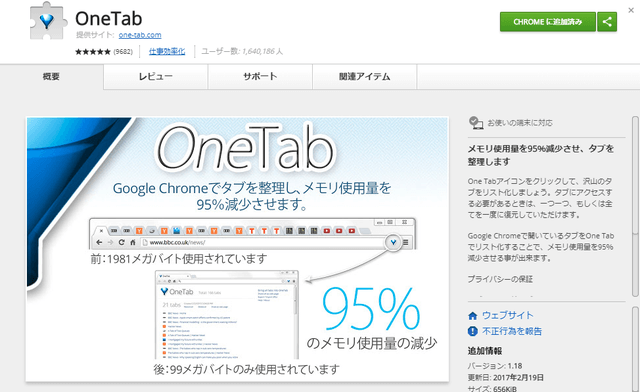
私は、GmailやEvernote、Googleカレンダーなど、特定のページをパソコンで必ず1日1回は確認するのが日課となっています。
大抵のことはスマホでもできるのですが、出先や仕事中はスマホで確認のみ行い、本格的に対応が必要なものについては自宅でじっくりやりたいからです。
そういう場合はやはりパソコンで作業するほうが捗ります。
で、毎日同じサイトにアクセスするのにブックマークから辿っていくのって、数が多いと面倒じゃないですか。
そこで、今回は毎日決まったページをチェックするのに便利なOneTabというChrome拡張機能をご紹介したいと思います。
Chrome拡張「OneTab」とは
OneTabは、Chromeブラウザのタブを整理してくれる拡張機能です。
タブを整理するってどういうことかというと、現在開いているタブを1つのタブにまとめてリンク集のようにしてくれるのです。
Chromeのブックマークじゃダメなの?
Chromeにはもちろんブックマーク機能がありますので、それで良いんじゃないの?と思うかもしれませんが、Chromeのブックマークって微妙に使いにくいんですよね。
たとえば、いつも見る自分のブログを「いつものサイト」というフォルダに登録するとします。
で、自分のブログなので「ブログ」というフォルダにも登録しておきたいですよね。
ですが、Chromeのブックマークって、同じページを別フォルダに重複して登録ってできないんですよね。
※厳密に言うとできるんですが、操作がだいぶ面倒くさいのです。
そこでOneTabの登場です。
OneTabの使い方
OneTabの使い方は簡単です。
まずはOneTabをインストールしましょう。
▼複数のタブを開いた状態で、OneTabのアイコン(ろうとみたいなやつ)をクリック。

▼すると、開いていたタブがOnetabのタブ1つにまとまります。
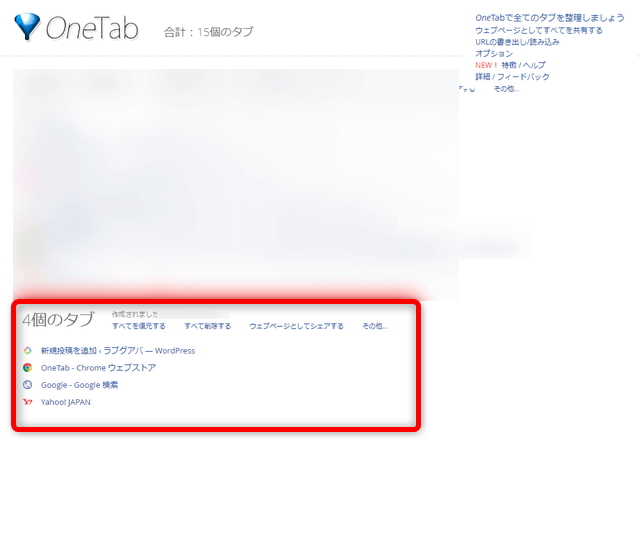
これだけです。ちまちまブックマーク登録するより断然簡単でてっとり早いですよね。
OneTabの便利な点
登録したタブを一度にまとめて復元できる
まとめたタブは1クリックでまとめて全部開けます。
▼「すべてを復元する」をクリックすると登録されている4個のタブが全て開きます。
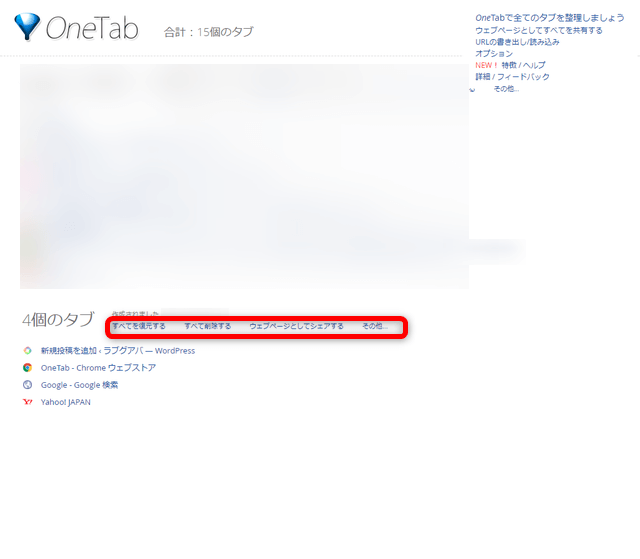
これで毎日チェックするサイトを、検索やブックマークから1つずつ辿っていく作業から解放されます。
まとめたタブを共有できる。ただしURLやタイトルなどに注意
まとめたタブは自分以外の人と共有できます。
「ウェブページとしてシェアする」をクリックすると、独自のURLが発行されます。
そのURLを教えれば他の人にもまとめたタブを共有することができます。OneTabを入れてない人でもそのタブ情報は確認できます。
注意点として、タブのタイトルやURLがそのまま他人に知られることになります。
タブのタイトルやURLにはプライベートな内容を含んでいる場合もあるはずなので、使い方には十分注意してください。
まとめ
というわけで、ChromeブラウザのタブをすっきりまとめてくれるOneTabというChrome拡張機能をご紹介しました。
毎回同じページ開くから閉じないでそのままにしておこう、なんて人もいると思いますが、Chromeはメモリをバカ食いするブラウザです。
普段使わないタブを開きっぱなしにしておくとメモリがどんどん圧迫されてしまうので、スペックが貧弱なパソコンだと明らかに動作が遅くなるはずです。
そんなときは今回ご紹介したOneTabを使って必要なときだけタブを開くようにしてみてはいかがでしょうか。
<関連記事>

